Senden Sie Ihre E-Mail-Adresse, um einen Link zum sofortigen Download auf Ihrem Desktop zu erhalten!
Virtualisierung ist ein Thema, das häufig in Online-Foren wie Reddit, Howtogeek, Spiceworks und Superuser auftaucht. Die Diskussion dreht sich in der Regel um USB-Passthrough in einer virtuellen Umgebung. Zu den häufigen Fragen gehören Einschränkungen beim Fernzugriff auf ein USB-Gerät sowie die Sicherstellung, dass das Gerät auch bei Fernzugriff seine volle Leistung erbringen kann. Unabhängig davon, ob Sie VMware, Hyper-V, Citrix XenDesktop oder VirtualBox verwenden, kann die Unmöglichkeit, USB-Geräte direkt mit Ihren virtuellen Maschinen zu verbinden, Arbeitsabläufe stören und den Zugriff auf wichtige Hardware einschränken.
Dieser Artikel soll diese und andere Probleme bei der Verwendung von USB in VM-Software erörtern.
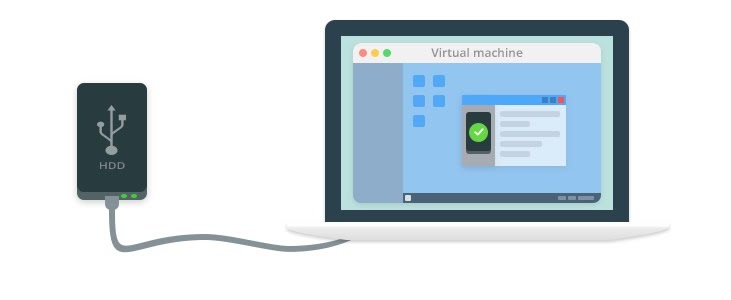
Ganz gleich, ob Sie VMware, VirtualBox, Hyper-V oder Citrix verwenden, die Wahrscheinlichkeit ist groß, dass Sie beim Passthrough von USB-Geräten auf Komplikationen stoßen werden. Um diese Hürden zu überwinden, ist in der Regel eine ordnungsgemäße Gerätekonfiguration erforderlich, aber dieser Prozess kann verwirrend oder zeitaufwändig sein.
Es wird dringend empfohlen, USB Network Gate für ein effektives, nahtloses und transparentes Passthrough von USB-Geräten über ein Netzwerk zu verwenden. Mit USB Network Gate können Sie von Ihrer virtuellen Maschine aus im Handumdrehen auf Ihr USB-Gerät zugreifen.

In den folgenden Abschnitten erfahren Sie, wie USB Network Gate die USB-Passthrough-Beschränkungen in VMware, Hyper-V, Citrix XenDesktop und VirtualBox überwindet, mit schrittweisen Videoanleitungen, die Sie dabei unterstützen.

USB Network Gate ist ein einfach zu bedienendes Dienstprogramm, mit dem Sie USB auf VMware virtuelle Maschinen umleiten können. USB Network Gate wird zu einer drahtlosen Verbindung zwischen dem angeschlossenen USB-Gerät und dem Betriebssystem innerhalb von VMware ESXi oder VMware Workstation.
Mit seinen robusten Fähigkeiten ist USB Network Gate ein unverzichtbares Werkzeug für eine Vielzahl von Geräten und Umgebungen, einschließlich Verkaufsstellen, automatisierte Produktionslinien und verschiedene andere industrielle Anwendungen. Siehe die Kurzanleitung für den Zugriff auf USB in VMware:
USB-Geräte wie eine Maus oder Echtzeit-Videokameras, die isochrone Datenübertragung verwenden, können traditionell nicht auf den VMware ESXi Server umgeleitet werden. USB Network Gate überwindet diese Einschränkung mit minimalem Aufwand.
VMware ist heutzutage einer der führenden Anbieter von Cloud-Computing-Software. Dennoch ist es immer noch mit einigen USB-Geräte-Passthrough-Einschränkungen konfrontiert:
Treiberinkompatibilität. Die Treiber eines USB-Geräts teilen dem Betriebssystem eines Computers mit, wie die Hardware funktioniert. Wenn also die Treiber der Hardware nicht mit der virtuellen Maschine (VM) kompatibel sind, funktioniert die Verbindung innerhalb der virtuellen Umgebung möglicherweise nicht korrekt.
Häufigste Gründe für eine Treiberinkompatibilität sind:
Bandbreitenbeschränkungen. Ein Hochgeschwindigkeits-USB-Gerät wie eine externe Festplatte erfordert ausreichende Systemressourcen, z. B. Arbeitsspeicher oder Eingangs-/Ausgangsbandbreite der VM. Eine begrenzte Bandbreitenzuweisung kann die Leistung des USB-Passthroughs beeinträchtigen.
Probleme bei der Geräteerkennung. Dieses Problem ist ziemlich häufig. Der USB-Device-Passthrough funktioniert, aber die VM erkennt die USB-Hardware nicht richtig. In diesem Fall ist eine manuelle Konfiguration des USB-Geräts erforderlich, damit die VM es "lesen" kann.
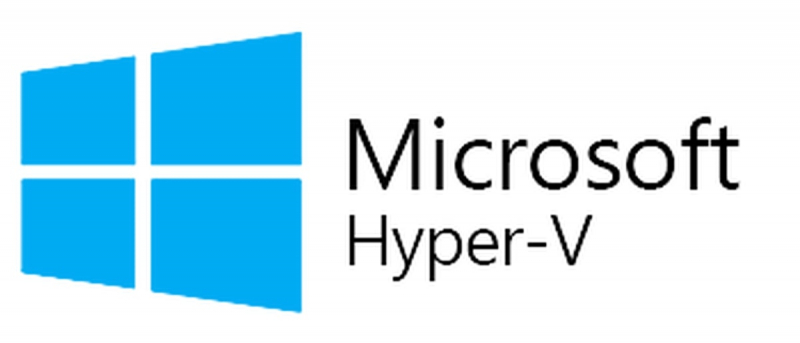
Hyper-V ist die Antwort von Microsoft auf die Hardware-Virtualisierung. Es ermöglicht Ihnen, virtuelle Maschinen mit virtueller Hardware wie Festplatten, Switches usw. zu erstellen. Auf jeder virtuellen Maschine kann auch ein anderes Betriebssystem ausgeführt werden. So können Sie mit nur wenigen Klicks auf USB in einer virtuellen Maschine zugreifen.
Durch die Verwendung von USB Network Gate innerhalb von Hyper-V-Sitzungen können Sie auch auf USB-Geräte zugreifen. Weitere Informationen hierzu finden Sie im Artikel USB Network Gate zur Nutzung von Hyper-V Host- oder Client-Sitzungen mit USB-Geräten mit Hyper-V USB Passthrough Guide.
Microsoft's Hyper-V ist ein bekanntes Virtualisierungsprodukt für die Produktion von virtuellen Festplatten und Switches. Im Folgenden erfahren Sie die Einschränkungen des USB-Device-Passthroughs:
Fehlender direkter USB-Passthrough. Hyper-V verfügt über keinen vollwertigen USB-Device-Passthrough, der mit VMware oder VirtualBox vergleichbar ist. Daher sind USB-Peripheriegeräte wie Scanner oder Drucker in der Regel für Hyper-V-VM unzugänglich.
Komplexe Einrichtung mit RemoteFX. Aufgrund der fehlenden USB-Device-Passthrough-Funktionalität (ähnlich wie bei VMware) ist ein aufwändiger Einrichtungsprozess notwendig, um eine USB-Verbindung herzustellen. Hyper-V verlässt sich derzeit auf RemoteFX USB Redirection, das einige USB-Gerätetypen (z.B. solche, die hohe Datenübertragungsraten erfordern) möglicherweise nicht unterstützt.
Reduzierte Leistung. Selbst wenn Sie ein USB-Gerät mit RemoteFX erfolgreich an eine Hyper-V-VM anschließen, können Netzwerklatenz und Bandbreitenbeschränkungen innerhalb der virtuellen Umgebung die Datenübertragung in Echtzeit beeinträchtigen und die Aufgabenleistung negativ beeinflussen.
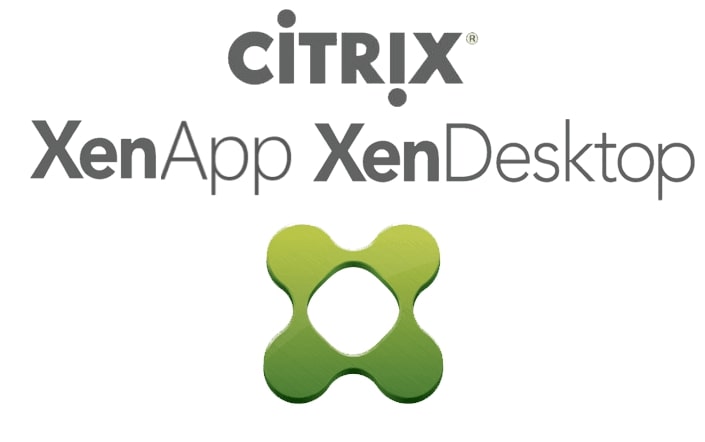
Citrix XenDesktop ist eine spezielle Softwarelösung, die auf die Einrichtung und Konfiguration virtueller Desktops ausgerichtet ist. Sie nutzt das Citrix-eigene Protokoll Independent Computing Architecture (ICA), das bestimmt, wie Daten zwischen Server und Client übertragen werden.
USB Network Gate ist vollständig kompatibel mit dem Citrix ICA-Protokoll. Sie können sicher sein, dass Sie USB in Citrix XenDesktop passthrough mit der App durchführen. USB Network Gate ist in der Lage, USB-Geräte mit jedem Thin Client zu teilen, der die ICA-Spezifikationen nutzt.
Citrix XenDesktop ermöglicht Remote-Software den Zugriff auf Microsoft Windows Desktops (in der Regel in öffentlichen/privaten Cloud-basierten Geräten). Wenn Sie planen, ein USB-Geräte-Passthrough mit dieser VM zu verwenden, informieren Sie sich über die Einschränkungen, wie z.B.:
Beschränkte Geräteunterstützung. Die XenDesktop-Umgebung unterstützt die Umleitung beliebiger USB-Geräte an die VM. Allerdings ist häufig eine Konfiguration erforderlich, um die USB-Umleitung für allgemeine USB-Geräte zu aktivieren. Fehlende Kenntnisse zur korrekten Konfiguration des Umleitungsmechanismus können die USB-Passthrough-Leistung beeinträchtigen.
Einschränkungen durch Verwaltungsrichtlinien. Wenn die Host-Administration Sicherheitsrichtlinien konfiguriert hat, kann der USB-Passthrough eingeschränkt sein. So können bestimmte USB-Geräte für eine XenDesktop-VM unzugänglich sein.
Potenzielle Konflikte mit Gerätetypen. Wenn ein USB-Gerät über komplexe Treiber oder Sicherheitsfunktionen verfügt, hat XenDesktop möglicherweise Schwierigkeiten, diese zu "lesen" oder darauf zuzugreifen. Eine Konfiguration ist oft notwendig, wenn der Gerätetyp nicht mit der VM kompatibel ist.

VirtualBox ist eine freie und quelloffene Alternative aus dem Oracle-Stall. Sie ist mit x86- und x86-64-Hardware kompatibel. Mit VirtualBox können Sie eine virtuelle Umgebung auf einem Server, Computer oder eingebetteten Gerät erstellen. Es bietet jedoch keine native Unterstützung für USB in einer virtuellen Maschine.
Ein häufiger Fehler beim Versuch, von einer virtuellen Sitzung aus auf ein USB-Gerät zuzugreifen, ist "Das USB-Gerät konnte nicht an die virtuelle Maschine angeschlossen werden". Glücklicherweise kann USB Network Gate einfach verwendet werden, um den ferngesteuerten USB-Zugriff innerhalb der VirtualBox - Sizung einzurichten und zu konfigurieren.
Erfahren Sie in dieser Videoanleitung, wie USB Network Gate Ihnen dabei hilft, VirtualBox USB-Passthrough durchzuführen.
VirtualBox ist eine führende Open-Source-Virtualisierungssoftware für die x86-Computerarchitektur. Aber ihre USB-Geräte-Passthrough-Fähigkeit hat einige Einschränkungen, wie zum Beispiel:
Eingeschränkte USB 2.0- und 3.0-Unterstützung ohne Extension Pack. Zum jetzigen Zeitpunkt unterstützt VirtualBox keine USB 2.0- und 3.0-Geräte. Sie können in den USB-Einstellungen sehen, dass die Optionen USB 2.0 und 3.0 nicht verfügbar sind.
Die Lösung ist, das VirtualBox Extension Pack zu installieren. Dies ist ein geschlossenes Host-Plugin, das USB 2.0- und 3.0-Konnektivität gewährt.
Einschränkung der Geräteanzahl. VirtualBox unterstützt eine begrenzte Anzahl von USB-Geräten, die gleichzeitig mit der VM verbunden sind. Viele VirtualBox-Benutzer haben zum Beispiel erwähnt, dass die virtuelle Maschine nur bis zu 8 USB-Geräte gleichzeitig unterstützen kann.
Kompatibilitätsprobleme. Wie bei VMware wird der Passthrough-Prozess nicht funktionieren, wenn die Treiber des USB-Geräts nicht mit der VirtualBox-Umgebung kompatibel sind. Überprüfen Sie also zuerst die Treiber Ihrer Hardware (falls sie veraltet oder spezialisiert sind), um zu sehen, ob sie zur VM passen.
UNG für Windows
UNG für Mac
UNG für Linux
UNG für Android